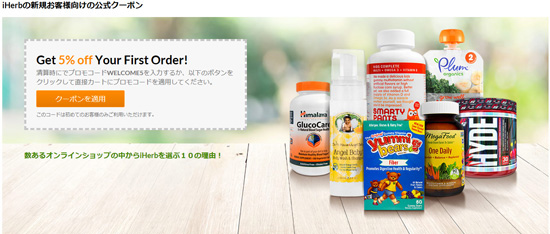ステップ3 iHerb(アイハーブ)で商品を注文する
ステップ3-3でクレジットカード情報を入力したら、いよいよ商品の注文となります。
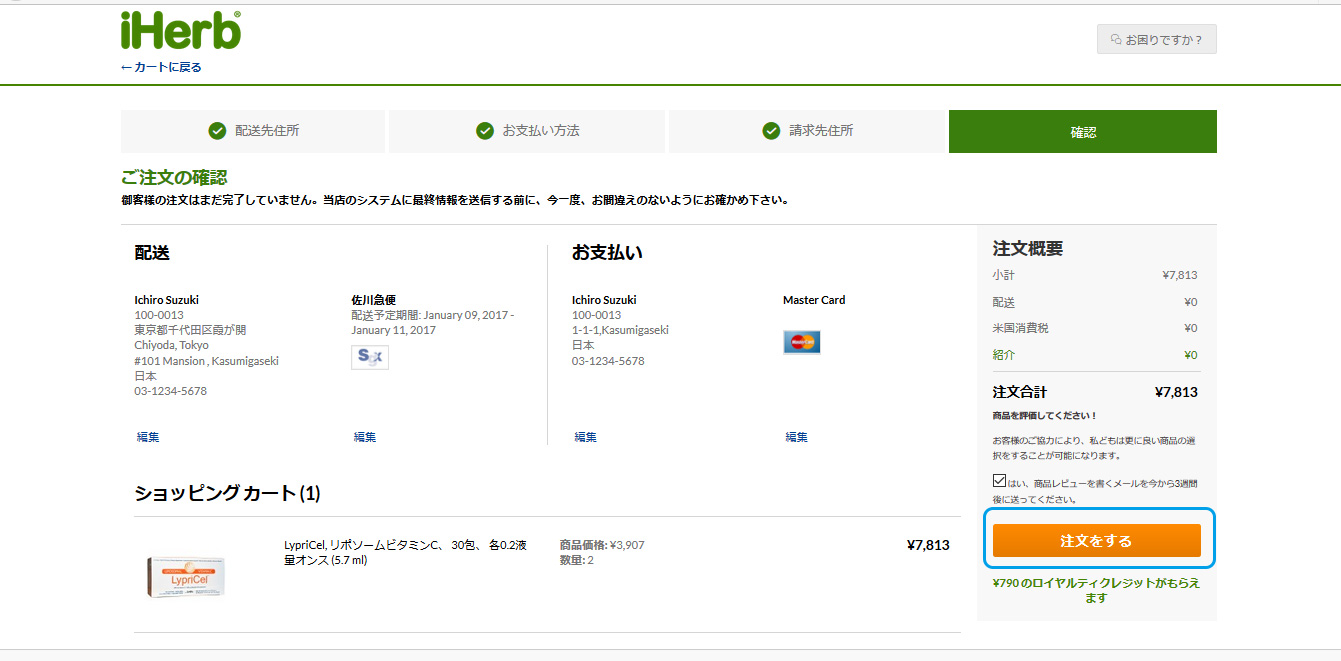
これまでのステップで選択、入力していただいた「商品」、「配送方法」、「配送先/請求先」、「支払方法」、「支払金額」のすべてがこの画面で確認が出来ます。よくご確認の上、もし変更すべき内容がありましたら、各項目に下部に「編集」というリンクがありますので、この文字をクリックして適切な内容に変更をお願いします。
最終的にすべての項目が問題ないと確認が出来れば、オレンジ色の「注文をする」というボタンを押して注文を行ってください。もし、今すぐに注文を行いたくない場合は左上のiHerbロゴ近くに「カートに戻る」というリンクがありますので、こちらのリンクをクリックしていただくことでこのページを抜けていただくことが出来ます。このページを抜けても、カートに入れた商品は当面の期間にわたって記憶されていますので、ご都合の良いタイミングでいつでもお買い物を再開していただくことが出来ます。
それでは、最後までお読みいただきありがとうございました。本サイトではiHerbの割引情報を随時掲載する予定でおりますので、これからもご愛顧いただけると大変ありがたく思います。